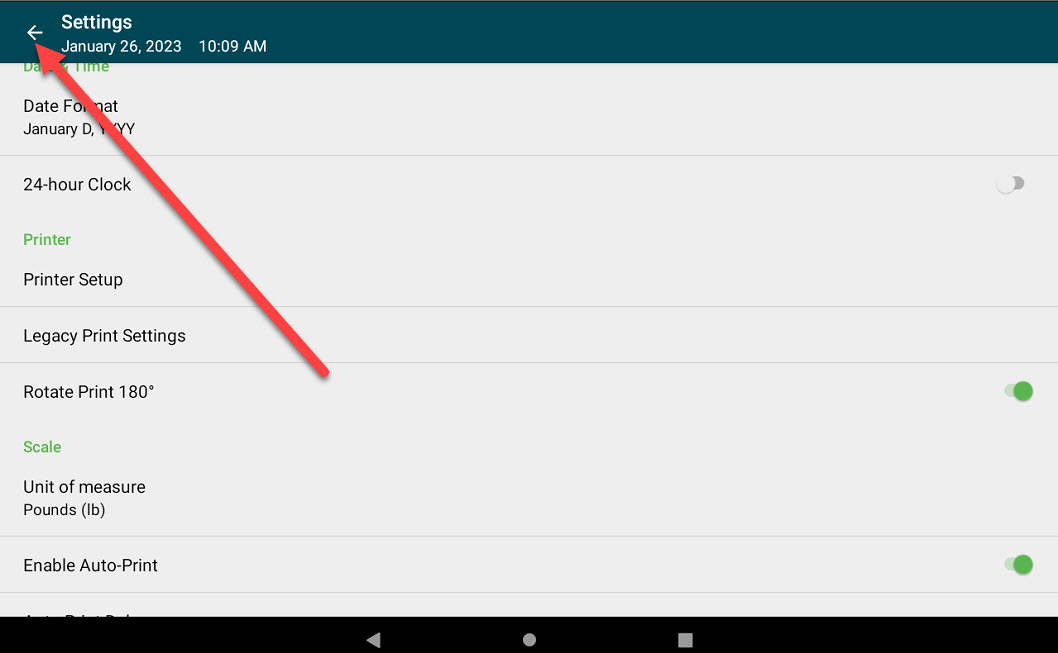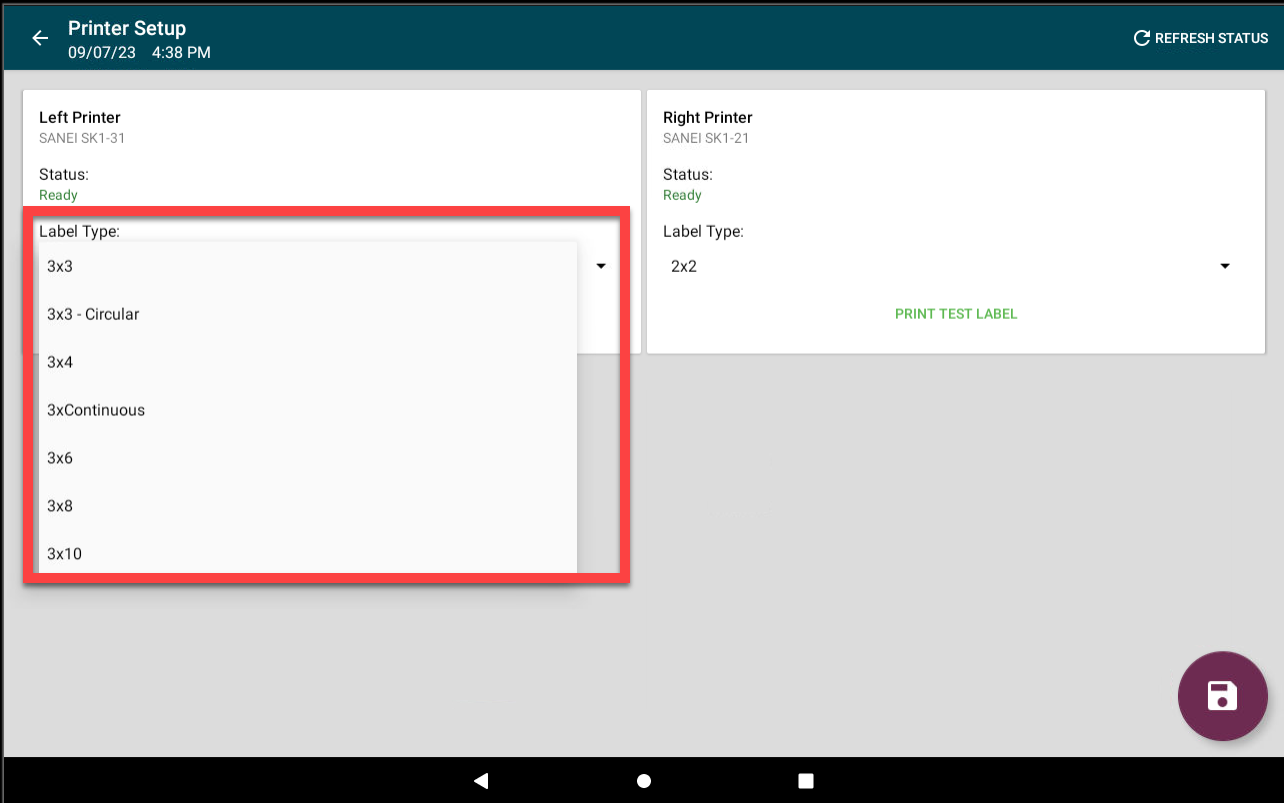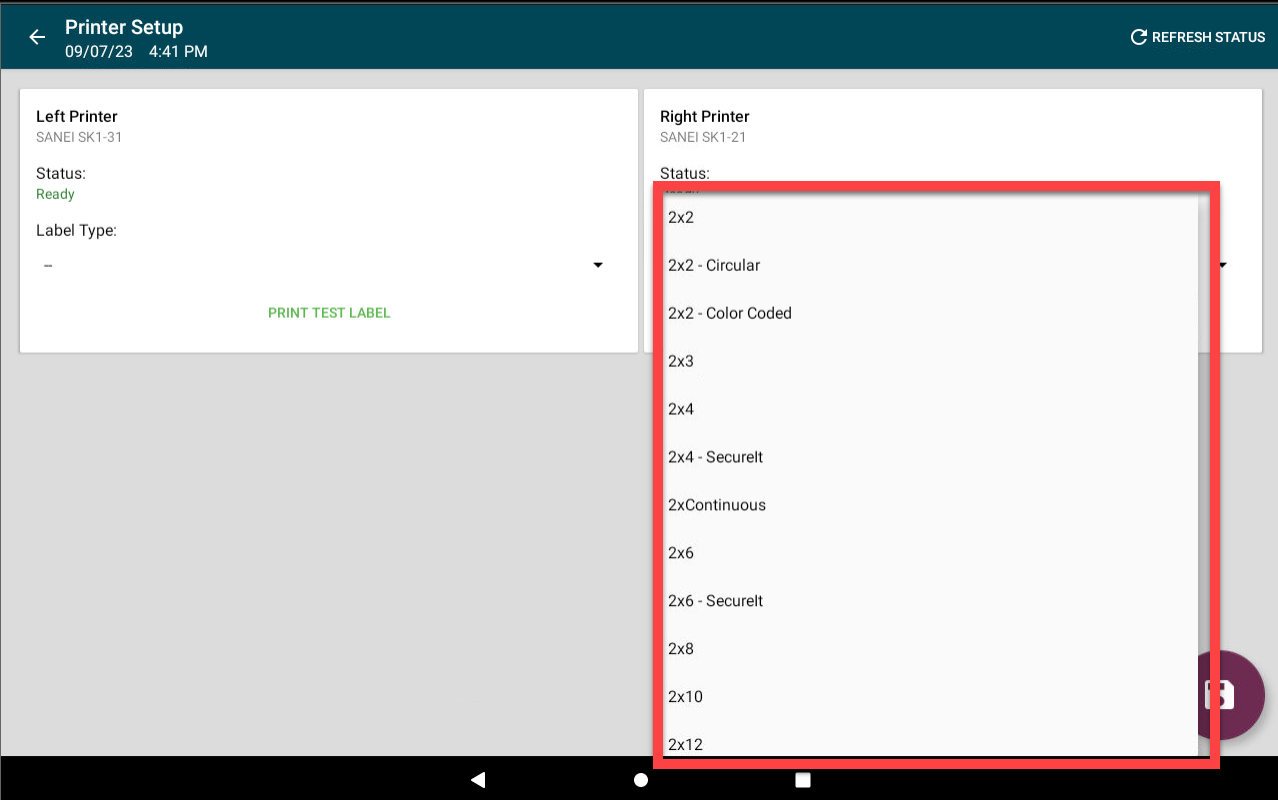Stel het X-serie printerlabeltype in
Bij het model uit de X-serie kunnen één of twee printers in de behuizing zijn ingebouwd, afhankelijk van de bestelde product-SKU. Medewerkers kunnen de specifieke labeldefinities voor elke printer kiezen in de instellingen van de app .
Stappen:
1. Log indien nodig in op de app met uw gebruikersnaam en wachtwoord.

2. Tik op de navigatieknop om de beschikbare opties te openen .

3. Scroll naar Instellingen sectie en tik om te openen.
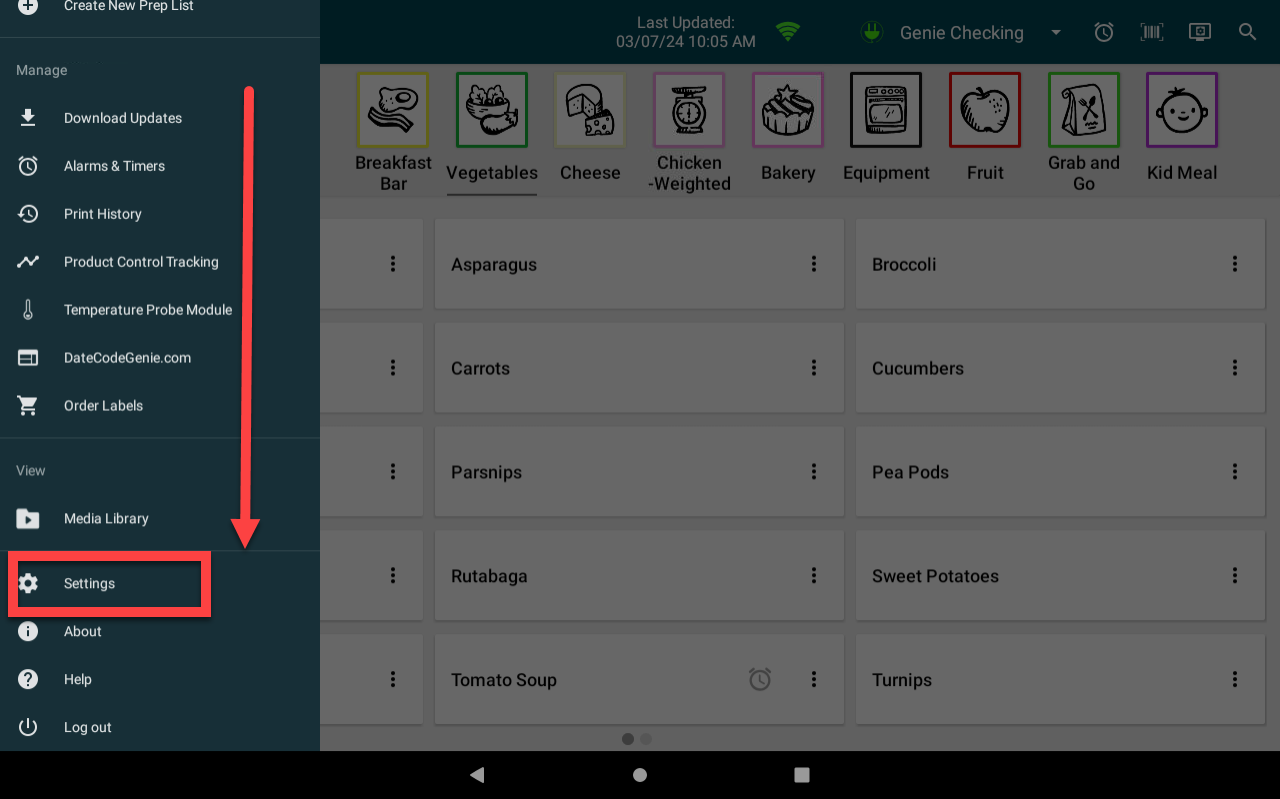
4. Blader naar het gedeelte Printer en tik op Printerinstellingen .
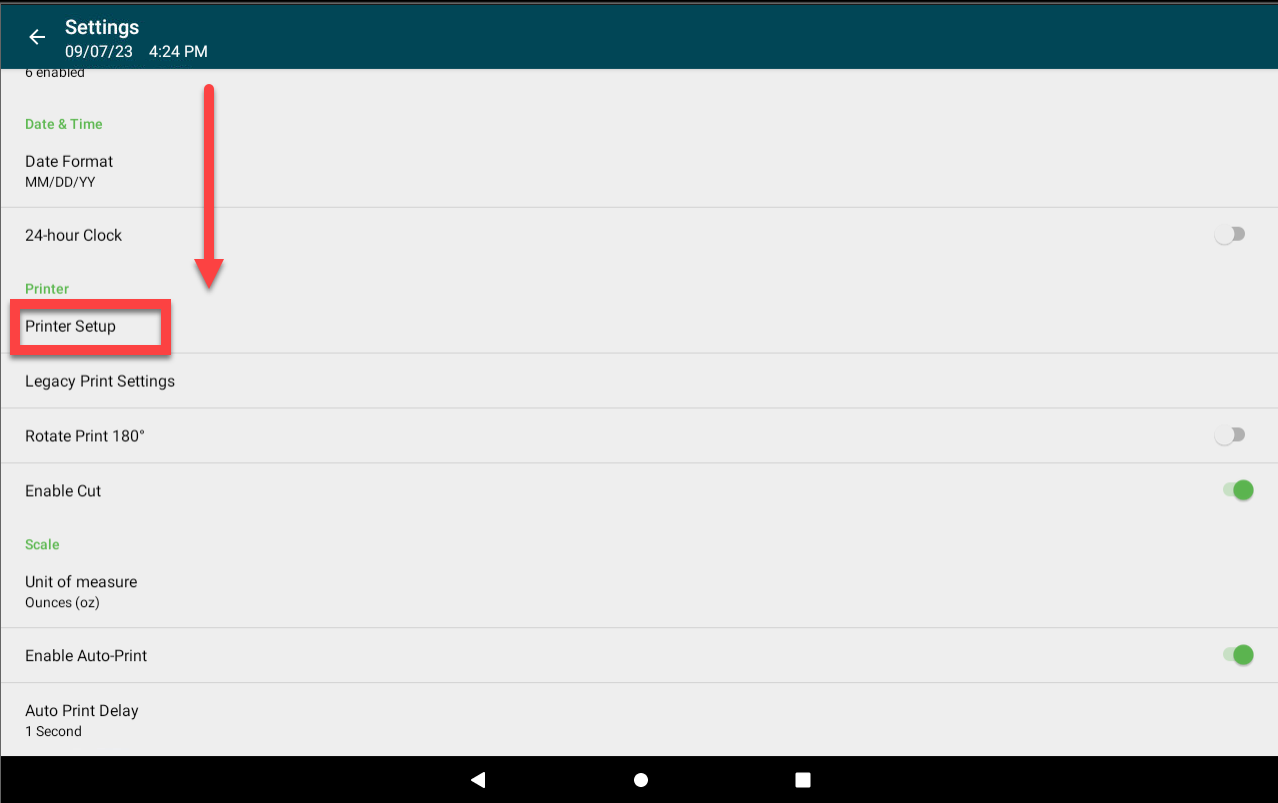
5. Tik op de vervolgkeuzepijl Labeltype .
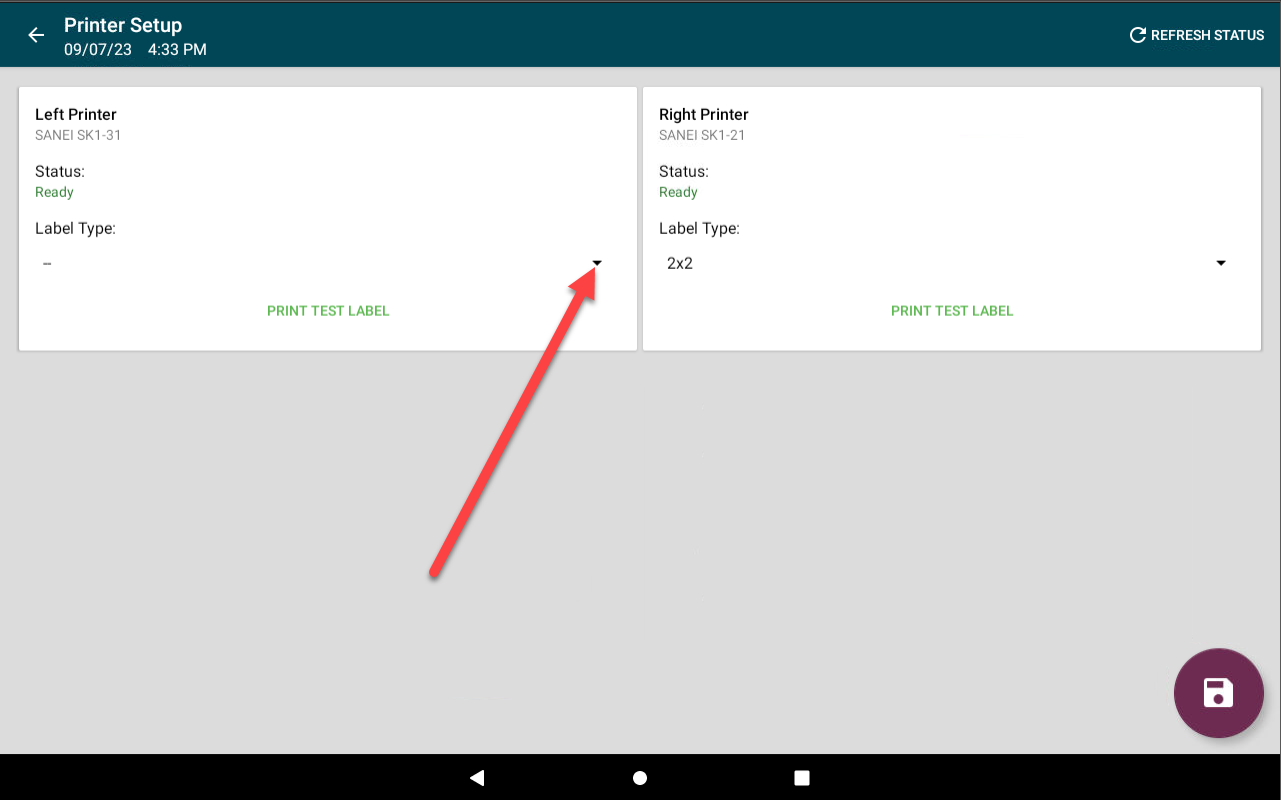
6. Kies het labeltype voor elke gewenste printer.
|
Linkerprinter:
|
Rechterprinter:
|
7. Tik op de knop Opslaan (floppy disk-pictogram) om de printerinstellingen op te slaan.
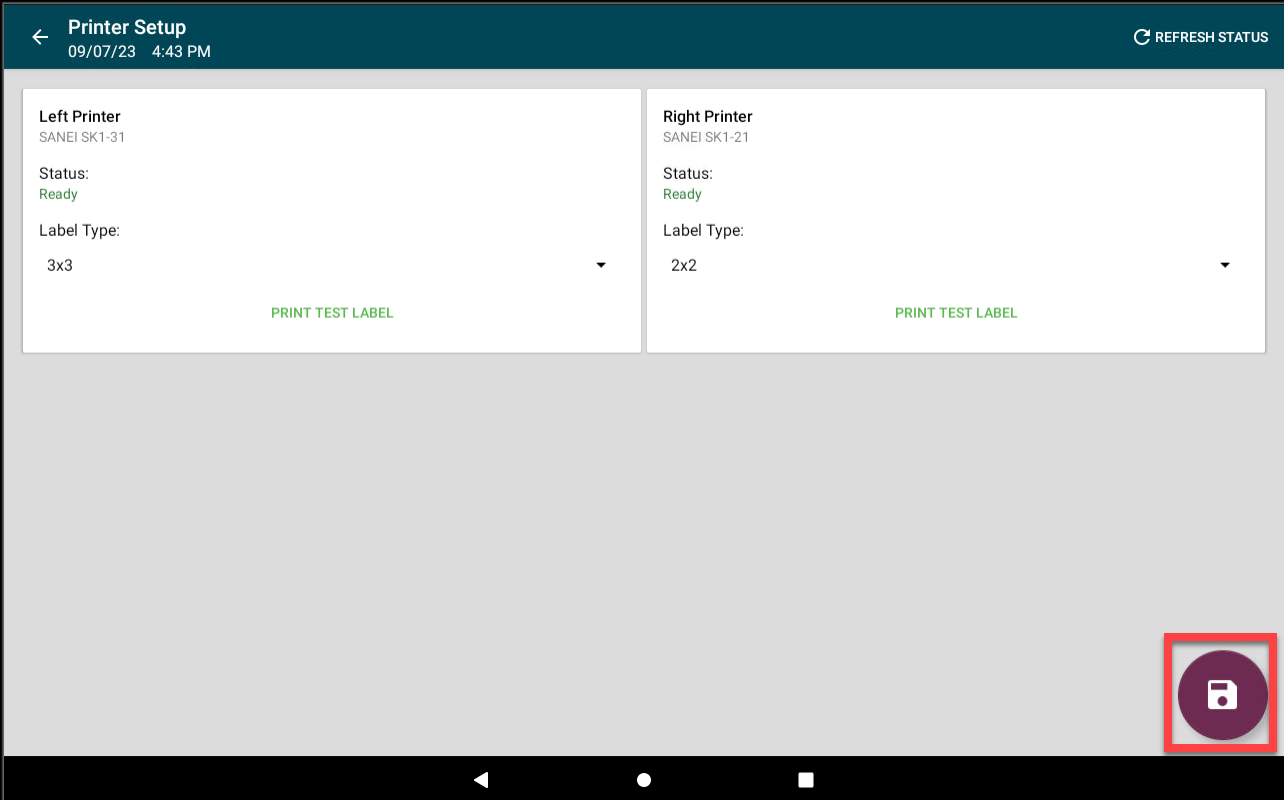
8. Tik op de knop Terug (pijlpictogram) om terug te keren naar het app-dashboard .